بسم الله الرحمن الرحيم
.
.

مرحباً الساع فيكم جمييعاً ؛ من فترة كثر الطلب
على دروس رسم شخصيات كرتونية باستخدام
برنامج الفوتوشوب ، فقبل ما أبدأ بشرح طريقة
عمل الرسومات حبيت لو تتعرفون على أداة
" البن تول " و كيف تستخدمون أبجدياتها . . !
عسب يوم ندخل في الدروس الدسمة يكون
عندكم خلفية لا بأس بها للبدء في عمليات الرسم !

ما هي أداة الـ Pen Tool [
 ] :
] :
تعتبر هذه الأداة بداية لطريق الاحتراف في عالم التصميم
فهي تعمل بمثابة القلم يرسم الأشكال و الزخارف و المنحنيات
و الشخصيات الكرتونية و يكتب المخطوطات الحرة
و كذلك تستخدم في القص و التحكم بالصور .
و عند الضغط على يمين الفأرة ستجدون 4 أدوات إضافية :
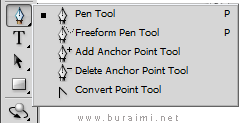
الـ Pen Tool (
 ) :
) :
أداة رسم الشكل الأساسي ، نستطيع من خلالها وصل
كل نقطتين بحيث تكون كالسلسلة ، كل نقطة تتبع السابقة
كما هو موضح في المثال التالي :
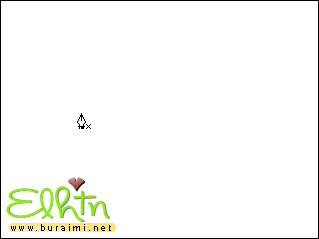
الـ Freeform Pen Tool (
 ) :
) :
أداة الرسم الحر ، و هي تستخدم في
رسم الخطوط الحرة كما في المثال التالي :
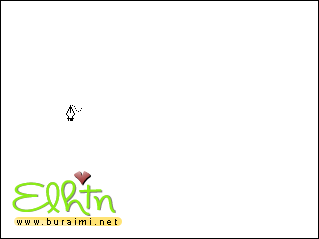
الـ Add Anchor Point Tool (
 ) :
) :
أداة إضافة النقاط - نقاط الإرساء - تستخدم
في إضافة بعض التفاصيل و الإنحنائات الجديدة
على العمل ؛ كما هو موضح في المثال التالي :
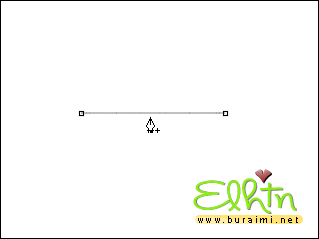
الـ Delete Anchor Point Tool (
 ) :
) :
أداة حذف النقاط - نقاط الإرساء - تستخدم
في حذف بعض التفاصيل و الأنحنائات المرسومة
في العمل ؛ كما هي موضحة في المثال التالي :
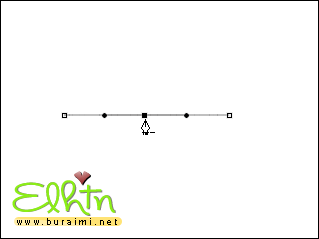
الـ Convert Point Tool (
 ) :
) :
أداة تحريك النقاط - رسم الأنحنائات -
تقوم هذه الأداة بعمل انحنائات للشكل
الذي نرسمه ؛ كما هي موضحة في المثال التالي :
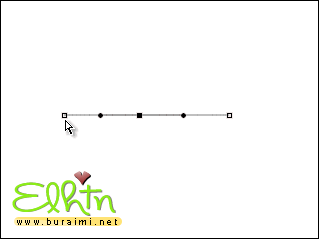

ما هي أداة الـ Path Tool [
 ]:
]:
تستخدم في التحريك و تحديد النقاط
التي تم رسمها مسبقاً باستخدام
أداة الـ بن توول .
و عند الضغط على يمين الفأرة
تجدون أداة إضافية هي
" Direct Selection Tool"
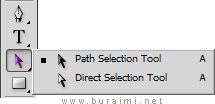
الـ Path Tool (
 ) :
) :
أداة تحريك المنحنى كامل ، تعمل هذه
الأداة بمثابة أداة التحريك العادية بحيث نستطيع
من خلالها نقل الشكل في العمل من مكان لآخر
كما هو موضح في المثال التالي :
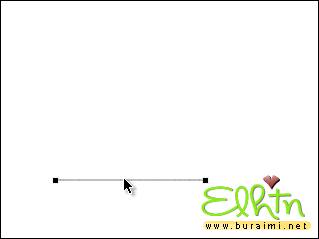
الـ Direct Selection Tool (
 ) :
) :
أداة ميلان النقاط ؛ عملها يشبه
أداة عمل الأنحنائات إلا أنها تحرك
نقطة في اتجاه واحد ، كما هي
موضحة في المثال التالي :
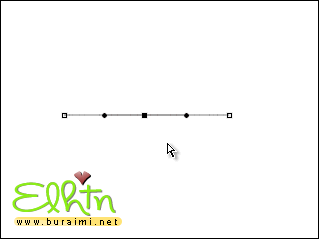

عند اختيار أداة الـ Pen Tool ، سيظهر لكم شريط أدوات
أسفل القائمة الرئيسية للبرنامج تابعة لعمل الأداة كما
في الصورة التالية :

تقوم هذه الأيقونة (
 )
)
بعمل طبقات مفردة ذو تعبئة خاصة
كما هي موضحة في الصورة التالية :
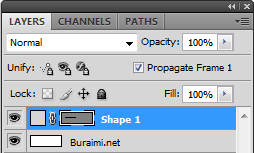
و هذا مثال لتوضيح عمل الأيقونة :
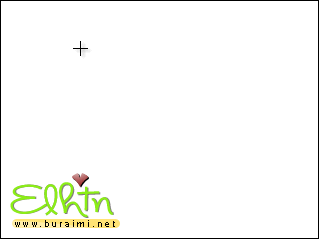
تقوم هذه الأيقونة(
 ) بعمل نقاط أو تحديد
) بعمل نقاط أو تحديد
شكل نرغب باستخدامة في العمل و لكنها
عكس الأيقونة السابقة حيث أنها لا تضيف
طبقة جديدة ، و هذا مثال يوضح عملها :
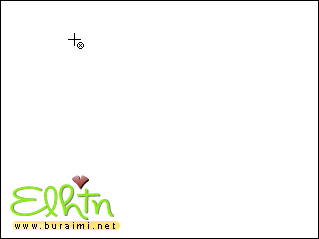
تظهر هذه الأيقونة (
 ) عند اختيار
) عند اختيار
أحد الأشكال - فقط -
تقوم هذه الأيقونة (
 ) بإضافة أكثر من شكل
) بإضافة أكثر من شكل
في طبقة واحدة كما في المثال التالي :
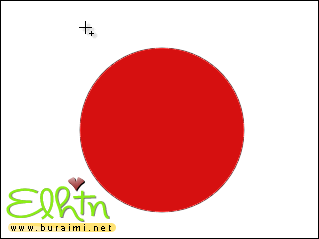
تقوم هذه الأيقونة (
 ) بحذف تقاطع الشكلين
) بحذف تقاطع الشكلين
في نفس الطبقة ؛ كما في المثال التالي :
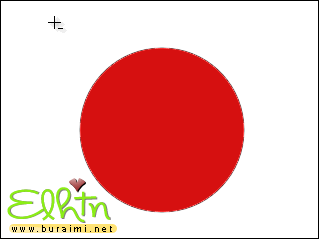
تقوم هذه الأيقونة (
 ) باظهار تقاطع شكلين
) باظهار تقاطع شكلين
معاً بنفس الطبقة كما هو موضع في المثال :
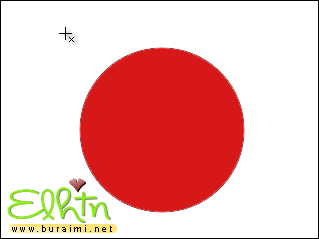
تقوم هذه الأيقونة (
 ) بحذف ناتج تقاطع الشكلين
) بحذف ناتج تقاطع الشكلين
و ابقاء الشكلين فقط ، كما في المثال الموضح هنا :
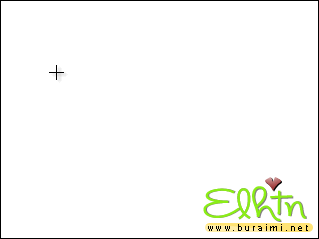

هذه أبجديات رئيسية و مهمة ستسهل علينا الكثير من الدروس القادمة
المطلوب منكم الهدوء ، التركيز و التجربة . .
إن اصبت فمن الله ، و إن أخطأت فمني و من الشيطان
سبحان الله و بحمدهـ ،، أشهد ان لا إله إلا الله أستغفره و اتـوب إلـيـه . .
تم اعداد الدرس بواسطة : هتون البريمي’
جميع الحقوق محفوظة لدى - منتديات محافظة البريمي - 2013م
لا أحلل نقل المادة إلا بذكر المصدر
.
.

مرحباً الساع فيكم جمييعاً ؛ من فترة كثر الطلب
على دروس رسم شخصيات كرتونية باستخدام
برنامج الفوتوشوب ، فقبل ما أبدأ بشرح طريقة
عمل الرسومات حبيت لو تتعرفون على أداة
" البن تول " و كيف تستخدمون أبجدياتها . . !
عسب يوم ندخل في الدروس الدسمة يكون
عندكم خلفية لا بأس بها للبدء في عمليات الرسم !

ما هي أداة الـ Pen Tool [

تعتبر هذه الأداة بداية لطريق الاحتراف في عالم التصميم
فهي تعمل بمثابة القلم يرسم الأشكال و الزخارف و المنحنيات
و الشخصيات الكرتونية و يكتب المخطوطات الحرة
و كذلك تستخدم في القص و التحكم بالصور .
و عند الضغط على يمين الفأرة ستجدون 4 أدوات إضافية :
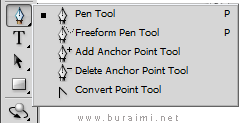
الـ Pen Tool (

أداة رسم الشكل الأساسي ، نستطيع من خلالها وصل
كل نقطتين بحيث تكون كالسلسلة ، كل نقطة تتبع السابقة
كما هو موضح في المثال التالي :
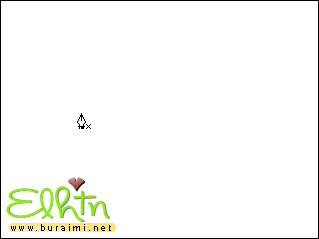
الـ Freeform Pen Tool (

أداة الرسم الحر ، و هي تستخدم في
رسم الخطوط الحرة كما في المثال التالي :
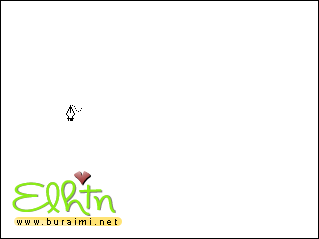
الـ Add Anchor Point Tool (

أداة إضافة النقاط - نقاط الإرساء - تستخدم
في إضافة بعض التفاصيل و الإنحنائات الجديدة
على العمل ؛ كما هو موضح في المثال التالي :
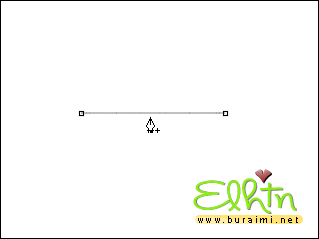
الـ Delete Anchor Point Tool (

أداة حذف النقاط - نقاط الإرساء - تستخدم
في حذف بعض التفاصيل و الأنحنائات المرسومة
في العمل ؛ كما هي موضحة في المثال التالي :
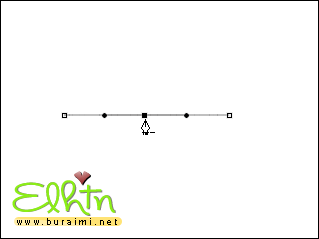
الـ Convert Point Tool (

أداة تحريك النقاط - رسم الأنحنائات -
تقوم هذه الأداة بعمل انحنائات للشكل
الذي نرسمه ؛ كما هي موضحة في المثال التالي :
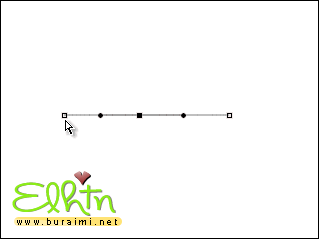

ما هي أداة الـ Path Tool [

تستخدم في التحريك و تحديد النقاط
التي تم رسمها مسبقاً باستخدام
أداة الـ بن توول .
و عند الضغط على يمين الفأرة
تجدون أداة إضافية هي
" Direct Selection Tool"
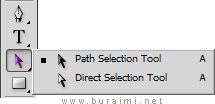
الـ Path Tool (

أداة تحريك المنحنى كامل ، تعمل هذه
الأداة بمثابة أداة التحريك العادية بحيث نستطيع
من خلالها نقل الشكل في العمل من مكان لآخر
كما هو موضح في المثال التالي :
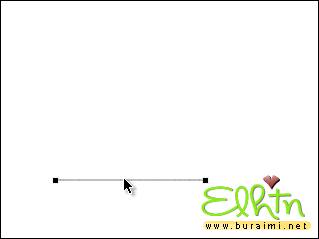
الـ Direct Selection Tool (

أداة ميلان النقاط ؛ عملها يشبه
أداة عمل الأنحنائات إلا أنها تحرك
نقطة في اتجاه واحد ، كما هي
موضحة في المثال التالي :
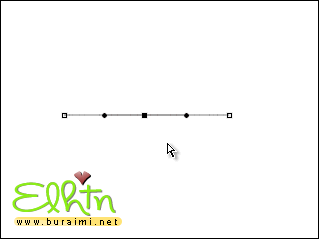

عند اختيار أداة الـ Pen Tool ، سيظهر لكم شريط أدوات
أسفل القائمة الرئيسية للبرنامج تابعة لعمل الأداة كما
في الصورة التالية :

تقوم هذه الأيقونة (

بعمل طبقات مفردة ذو تعبئة خاصة
كما هي موضحة في الصورة التالية :
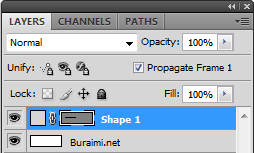
و هذا مثال لتوضيح عمل الأيقونة :
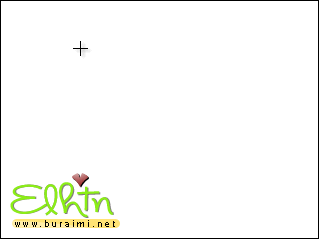
تقوم هذه الأيقونة(

شكل نرغب باستخدامة في العمل و لكنها
عكس الأيقونة السابقة حيث أنها لا تضيف
طبقة جديدة ، و هذا مثال يوضح عملها :
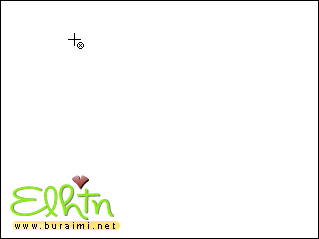
تظهر هذه الأيقونة (

أحد الأشكال - فقط -
تقوم هذه الأيقونة (

في طبقة واحدة كما في المثال التالي :
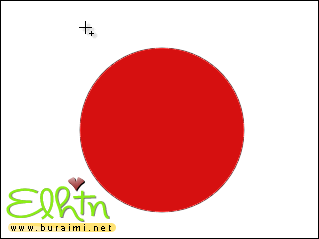
تقوم هذه الأيقونة (

في نفس الطبقة ؛ كما في المثال التالي :
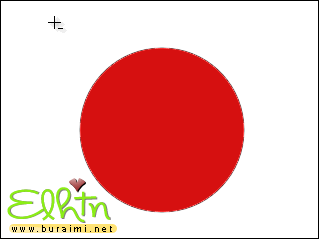
تقوم هذه الأيقونة (

معاً بنفس الطبقة كما هو موضع في المثال :
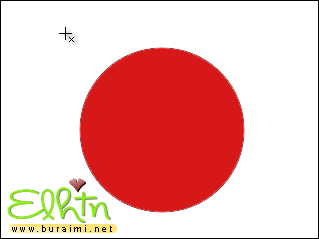
تقوم هذه الأيقونة (

و ابقاء الشكلين فقط ، كما في المثال الموضح هنا :
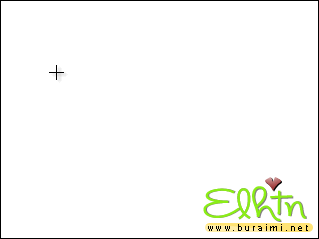

هذه أبجديات رئيسية و مهمة ستسهل علينا الكثير من الدروس القادمة
المطلوب منكم الهدوء ، التركيز و التجربة . .
إن اصبت فمن الله ، و إن أخطأت فمني و من الشيطان
سبحان الله و بحمدهـ ،، أشهد ان لا إله إلا الله أستغفره و اتـوب إلـيـه . .
تم اعداد الدرس بواسطة : هتون البريمي’
جميع الحقوق محفوظة لدى - منتديات محافظة البريمي - 2013م
لا أحلل نقل المادة إلا بذكر المصدر
التعديل الأخير:




